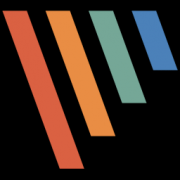PicPick截图软件是一款优秀的免费截图工具,集成了屏幕截图、颜色选择器、调色板、放大镜、尺子、量角器、坐标轴、白板等功能。PicPick的免费版本支持全屏、活动窗口、滚动窗口、矩形区域、固定区域、手绘区域和重复之前的屏幕截图等屏幕截图模式,应能满足绝大多数需求。
截图后默认在PicPick编辑器中打开,在此编辑器中可以设置图片效果、添加标注信息,然后保存为BMP、JPEG、PNG或GIF格式。可以定制自己的键盘快捷键,支持多显示器的情况下,捕捉光标,自动保存和文件命名。现在的PicPick能够显示一个竖向截取栏,可以选择某种截图模式直接开始截图,非常方便,这与 FastStone Capture 的浮动工具条类似。
软件功能
PicPick支持的屏幕截图模式包括:全屏、活动窗口、指定区域、固定区域、手绘区域功能,支持滚动截屏,屏幕取色,支持双显示器,具备白板、屏幕标尺、直角座标或极座标显示与测量,具备强大的图像编辑和标注功能,重复上次截取等,这应该满足绝大部分需求了。
截图后默认在PicPick编辑器中打开,在此编辑器中可以设置图片效果、添加标注信息,然后保存为 BMP、JPEG、PNG 或 GIF 格式。当然也有其他输出方式,如复制到剪贴板、保存为图像文件、输出到Microsoft office程序等。当然也有其他输出方式,如复制到剪贴板、保存为图像文件、输出到Microsoft Office程序等。
现在的PicPick能够显示一个竖向截取栏,可以选择某种截图模式直接开始截图,非常方便,这与FastStone Capture的浮动工具条类似。
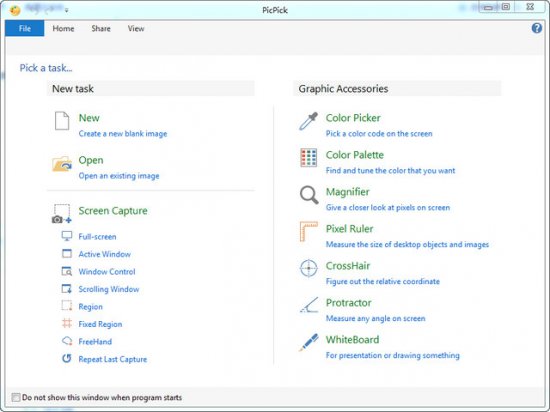
快捷键中文设置方法
首先打开PicPick软件的程序界面,从下图红色箭头处点击蓝色按钮,在出现的下拉框中选择“程序选项(O).
在出现的“选项”对话框中,选择左边一栏中的“快捷键”选项。
在“快捷键”对应的右边栏目中,选择下图红框中所示的选项。也就是以后要“截取矩形区域”,只要同时按下键盘上的“Ctrl+W”键,就可以对电脑中的图片进行截图操作了。
就是打开PicPick软件后,再同时按下键盘上的“Ctrl+W”键,在操作系统桌面上截取的图片。